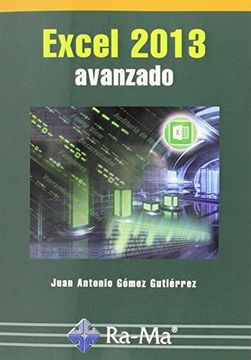Reseña del libro "Excel 2013 Avanzado"
El presente libro está dirigido tanto a personas que se están iniciando en el uso de Microsoft Excel como a aquellas que ya lo conocen desde hace tiempo y quieren estar al día deEncuadernación: rústica. las novedades que aporta la versión de Microsoft Excel 2013.El libro está pensado para abordar en detalle cada una de las pestañas que, por defecto, se ofrecen en el producto y, por esa razón, se ha dedicado un capítulo a cada una de las mismas.Asimismo, se han incluido un par de capítulos al principio para que los que están empezando a descubrir las ventajas de trabajar con Excel tengan alguna referencia sobre los elementos de la interfaz más comunes y sobre los conceptos básicos más generales.Se incluye también un capítulo con una selección de funciones muy utilizadas, así el lector puede disponer de un ejemplo que le permita entender fácilmente su funcionamiento, e implementarlas rápidamente.El capítulo Pestañas de herramientas muestra de forma efectiva la relación de barras que pueden aparecer en función de los objetos con los que estamos trabajando. No pretenden llegar a un detalle máximo pero sí suficiente para dar una buena idea de lo que contiene cada una de ellas.Por último, se incluye un resumen de las distintas combinaciones de teclas (atajos o shortcuts) que, en ocasiones, resultan más cómodas que el uso del ratón.Confiamos en que, desde el principio hasta el final, este libro pueda cubrir las necesidades tanto de los usuarios que pretenden empezar a utilizar Excel, como de aquellos que buscan una explicación detallada y, sobre todo, ilustrada, de alguna de las funcionalidades que se ofrecen en el producto.IntroducciónCapítulo 1. ELEMENTOS DE LA INTERFAZ1.1 Barra de título1.2 Barra de acceso rápido1.3 Botones de control (maximizar, minimizar, etc.)1.4 Opciones de presentación de la cinta de opciones1.5 Ayuda1.6 Cinta de opciones1.7 Fichas/Pestañas1.8 Fichas de herramientas1.9 Cuadro de nombres1.10 Barra de fórmulas1.11 Indicadores de filas1.12 Indicadores de columnas1.13 Celdas1.14 Barras de desplazamiento1.15 Barra de estado1.16 Etiquetas hojas1.17 Vistas de las hojas de un libro1.18 ZoomCapítulo 2. CONCEPTOS BÁSICOS2.1 Libro2.2 Hoja de cálculo2.3 Celda2.4 Rango2.5 Filas / columnas2.6 Introducción y edición de datos2.7 Selección de rangos2.8 Insertar / eliminar celdas2.9 Mover celdas2.10 Copiar y pegar celdas2.11 Formulación básica2.12 Referencias a celdas2.13 Referencias Relativas2.14 Referencias Absolutas2.15 Referencias Mixtas2.16 Modificación de fórmulas con referencias a celdas que se "mueven"2.17 Función2.18 Tablas2.19 Menú contextual2.20 Uso del ratón2.21 Uso del Teclado2.22 Portapapeles2.23 Ventana2.24 Gráfico2.25 Cuadros de diálogo2.26 MacrosCapítulo 3. ARCHIVO3.1 Información3.1.1 Proteger libro3.1.2 Inspeccionar libro3.1.3 Versiones3.1.4 Opciones de vista del explorador3.2 Nuevo3.3 Abrir3.3.1 Libros recientes3.3.2 OneDrive3.3.3 Equipo3.3.4 Agregar un sitio3.4 Guardar3.5 Guardar como3.5.1 Equipo3.5.2 SkyDrive3.6 Imprimir3.6.1 Impresora3.6.2 Configuración3.6.3 Configurar página3.7 Compartir3.7.1 Invitar a personas3.7.2 Correo electrónico3.8 Exportar3.8.1 Crear documento PDF/XPS3.8.2 Cambiar el tipo de archivo3.9 Cerrar3.10 Cuenta3.10.1 Tema de Office3.10.2 Iniciar sesión en Office3.10.3 Información del producto3.11 Opciones3.11.1 General3.11.2 Fórmulas3.11.3 Revisión3.11.4 Guardar3.11.5 Idioma3.11.6 Avanzadas3.11.7 Personalizar cinta de opciones3.11.8 Barra de herramientas de acceso rápido3.11.9 Complementos3.11.10 Centro de confianzaCapítulo 4. INICIO4.1 Portapapeles4.1.1 Pegar4.1.2 Cortar4.1.3 Copiar4.1.4 Copiar formato4.1.5 Portapapeles4.2 Fuente4.2.1 Tipo fuente4.2.2 Tamaño4.2.3 Aumentar y disminuir4.2.4 Negrita4.2.5 Itálica4.2.6 Subrayado4.2.7 Bordes4.2.8 Color de relleno4.2.9 Color de fuente4.2.10 Cuadro de diálogo Formato de celdas (Fuente)4.3 Alineación4.3.1 Superior, medio, inferior4.3.2 Izquierda, centrar, derecha4.3.3 Orientación4.3.4 Disminuir y aumentar sangría4.3.5 Ajustar texto4.3.6 Combinar y centrar4.3.7 Cuadro de diálogo Formato de celdas (Alineación)4.4 NÚMERO4.4.1 Formato de número4.4.2 De contabilidad4.4.3 Porcentual4.4.4 Millares4.4.5 Aumentar y disminuir decimales4.4.6 Cuadro de diálogo Formato de celdas (Número)4.5 Estilos4.5.1 Formato condicional4.5.2 Dar formato como tabla4.5.3 Estilos4.6 Celdas4.6.1 Insertar4.6.2 Eliminar4.6.3 Formato4.7 Modificar4.7.1 Autosuma4.7.2 Rellenar4.7.3 Borrar4.7.4 Ordenar y filtrar4.7.5 Buscar y seleccionar4.7.6 Buscar4.7.7 Reemplazar4.7.8 Ir a4.7.9 Ir a Especial4.7.10 Fórmulas4.7.11 Comentarios4.7.12 Formato condicional4.7.13 Constantes4.7.14 Validación de datos4.7.15 Seleccionar objetos4.7.16 Panel de selecciónCapítulo 5. INSERTAR5.1 Tablas5.1.1 Tabla dinámica5.1.2 Tablas dinámicas5.1.3 Tabla5.2 Ilustraciones5.2.1 Imágenes5.2.2 Imágenes en línea5.2.3 Formas5.2.4 SmartArt5.2.5 Captura5.3 Aplicaciones5.4 Gráficos5.4.1 Gráficos recomendados5.4.2 Gráficos genéricos5.4.3 Gráfico dinámico5.4.4 Cuadro de diálogo (Insertar gráfico o Cambiar tipo de gráfico)5.5 Informes (Power View)5.5.1 Ficha de Power View5.5.2 Campos de Power View5.5.3 Mosaico Por y Campos5.5.4 Filtros5.5.5 Diseñar5.5.6 Ejemplo de informe combinado5.6 Minigráficos5.6.1 Línea5.6.2 Columna5.6.3 +/-5.7 Filtros5.7.1 Segmentación de datos5.7.2 Escala de tiempo5.8 Vínculos5.8.1 Hipervínculo5.9 Texto5.9.1 Cuadro de texto5.9.2 Encabezado y pie página5.9.3 WordArt5.9.4 Línea de firma5.9.5 Objeto5.10 Símbolos5.10.1 Ecuación5.10.2 SímboloCapítulo 6. DISEÑO PÁGINA6.1 Temas6.1.1 Temas6.1.2 Colores6.1.3 Fuentes6.1.4 Efectos6.2 Configurar página6.2.1 Márgenes6.2.2 Orientación6.2.3 Tamaño6.2.4 Área de impresión6.2.5 Saltos6.2.6 Fondos6.2.7 Imprimir títulos6.2.8 Cuadro de diálogo Configurar página (Página)6.3 Ajustar área de impresión6.3.1 Ancho6.3.2 Alto6.3.3 Escala6.4 Opciones de la hoja6.4.1 Hoja de derecha a izquierda6.4.2 Líneas división6.4.3 Encabezados6.5 Organizar6.5.1 Traer adelante6.5.2 Enviar atrás6.5.3 Panel de selección6.5.4 Alinear6.5.5 Agrupar6.5.6 GirarCapítulo 7. FÓRMULAS7.1 Insertar función7.2 Biblioteca de funciones7.2.1 Autosuma7.2.2 Recientes7.2.3 Financieras7.2.4 Lógicas7.2.5 Texto7.2.6 Fecha y hora7.2.7 Búsqueda y referencia7.2.8 Matemáticas y trigonométricas7.2.9 Más funciones7.3 Nombres definidos7.3.1 Administrador de nombres7.3.2 Asignar nombre7.3.3 Utilizar en la fórmula7.3.4 Crear desde la selección7.4 Auditoría de fórmulas7.4.1 Rastrear precedentes7.4.2 Rastrear dependientes7.4.3 Quitar flechas7.4.4 Mostrar fórmulas7.4.5 Comprobación de errores7.4.6 Evaluar fórmula7.4.7 Ventana de inspección7.5 Cálculo7.5.1 Opciones para el cálculo7.5.2 Calcular ahora7.5.3 Calcular hojaCapítulo 8. DATOS8.1 Obtener datos externos8.1.1 Desde Access8.1.2 Desde Web8.1.3 Desde texto8.1.4 De otras fuentes8.1.5 Conexiones existentes8.2 Conexiones8.2.1 Actualizar todo8.2.2 Conexiones8.2.3 Propiedades8.2.4 Editar vínculos8.3 Ordenar y filtrar8.3.1 Ordenar8.3.2 Filtro8.3.3 Borrar8.3.4 Volver a aplicar8.3.5 Avanzadas8.4 Herramientas de datos8.4.1 Texto en columnas8.4.2 Relleno rápido8.4.3 Quitar duplicados8.4.4 Validación de datos8.4.5 Consolidar8.4.6 Análisis de hipótesis8.4.7 Relaciones8.5 Esquema8.5.1 Agrupar8.5.2 Desagrupar8.5.3 Subtotal8.5.4 Mostrar detalle8.5.5 Ocultar detalle8.5.6 Cuadro de diálogo ConfiguraciónCapítulo 9. REVISAR9.1 Revisión9.1.1 Ortografía9.1.2 Referencia9.1.3 Sinónimos9.2 Idioma (Traducir)9.3 Comentarios9.3.1 Nuevo comentario9.3.2 Eliminar9.3.3 Anterior9.3.4 Siguiente9.3.5 Mostrar u ocultar comentarios9.3.6 Mostrar todos los comentarios9.3.7 Mostrar entradas de lápiz9.4 Cambios9.4.1 Proteger hoja9.4.2 Proteger libro9.4.3 Compartir libro9.4.4 Proteger y compartir libro9.4.5 Permitir a usuarios modificar rangos9.4.6 Control de cambiosCapítulo 10. VISTA10.1 Vistas del libro10.1.1 Normal10.1.2 Ver saltos de página10.1.3 Diseño de página10.1.4 Vistas personalizadas10.2 Mostrar10.2.1 Regla10.2.2 Líneas de cuadrícula10.2.3 Barra de fórmulas10.2.4 Títulos10.3 Zoom10.3.1 Zoom10.3.2 100%10.3.3 Ampliar selección10.4 Ventana10.4.1 Nueva ventana10.4.2 Organizar todo10.4.3 Inmovilizar10.4.4 Dividir10.4.5 Ocultar10.4.6 Mostrar10.4.7 Ver en paralelo10.4.8 Desplazamiento sincrónico10.4.9 Restablecer posición de la ventana10.4.10 Cambiar ventanasCapítulo 11. DESARROLLADOR11.1 Código.11.1.1 Visual Basic11.1.2 Macros.11.1.3 Grabar macro11.1.4 Usar referencias relativas11.1.5 Seguridad de macros11.2 Complementos11.2.1 Complementos11.2.2 Complementos COM11.3 Controles11.3.1 Insertar11.3.2 Modo diseño11.3.3 Propiedades11.3.4 Ver código11.3.5 Ejecutar cuadro de diálogo11.4 X ML11.4.1 Origen11.4.2 Propiedades de la asignación11.4.3 Paquetes de expansión11.4.4 Actualizar datos11.4.5 Importar11.4.6 Exportar11.5 Panel de documentos (Modificar)Capítulo 12. Ejemplos de FUNCIONES12.1 Búsqueda y referencia12.1.1 Función: BUSCAR12.1.2 Función: BUSCARV/BUSCARH12.1.3 Función: IMPORTAR DATOS DINAMICOS12.1.4 Función: COINCIDIR12.1.5 Función: ELEGIR12.1.6 Función: HIPERVÍNCULO12.2 Matemáticas y trigonométricas12.2.1 Función: SUMAR.SI12.2.2 Función: ABS12.2.3 Función: ENTERO12.2.4 Función: REDONDEAR/REDONDEAR.MAS /REDONDEAR MENOS12.2.5 Función: TRUNCAR12.2.6 Función: BDSUMAPRODUCTO12.2.7 Función: POTENCIA12.2.8 Función: RESIDUO12.3 Bases de datos12.3.1 Función: BDCONTAR/BDCONTARA12.3.2 Función: BDEXTRAER12.3.3 Función: BDMAX/BDMIN12.3.4 Función: BDPRODUCTO12.3.5 Función: BDSUMA12.4 Texto12.4.1 Función: CONCATENAR12.4.2 Función: DECIMAL12.4.3 Función: DERECHA/IZQUIERDA12.4.4 Función: ESPACIOS12.4.5 Función: EXTRAE12.4.6 Función: HALLAR12.4.7 Función: IGUAL12.4.8 Función: LARGO12.4.9 Función: LIMPIAR12.4.10 Función: MAYUSC/MINUSC12.4.11 Función: NOMPROPIO12.4.12 Función: REEMPLAZAR12.4.13 Función: T12.5 LÓGICAS12.5.1 Función: FALSO12.5.2 Función: NO12.5.3 Función: O12.5.4 Función: SI12.5.5 Función: VERDADERO12.5.6 Función: Y12.6 Información12.6.1 Función: CELDA12.6.2 Función: ESBLANCO12.6.3 Función: ESERROR12.6.4 Función: ESNUMERO/ESTEXTO12.6.5 Función: N12.7 Estadísticas12.7.1 Función: CONTAR12.7.2 Función: CONTAR.BLANCO12.7.3 Función: CONTAR.SI12.7.4 Función: CONTARA12.7.5 Función: MAX/MIN12.7.6 Función: MAXA/MINACapítulo 13. PESTAÑAS DE HERRAMIENTAS13.1 De SmartArt13.1.1 Diseño13.1.2 Formato13.2 De gráficos13.2.1 Diseño13.2.2 Formato13.3 De dibujo13.4 De imagen13.4.1 Ajustar13.4.2 Estilo de imagen13.5 De tabla dinámica13.5.1 Analizar13.5.2 Diseño13.6 Para encabezado y pie de página13.6.1 Diseño13.7 De tabla13.7.1 Propiedades13.7.2 Herramientas13.7.3 Datos externos de tabla13.7.4 Opciones de estilo de tabla13.7.5 Estilos de tabla13.8 De gráfico dinámico13.9 Para minigráfico13.9.1 Minigráfico13.9.2 Tipo13.9.3 Mostrar13.9.4 Estilo13.9.5 Agrupar13.10 De segmentación de datos13.10.1 Segmentación de datos13.10.2 Estilos de segmentación de datos13.10.3 Organizar/Tamaño13.10.4 Botones13.11 De ecuación13.11.1 Herramientas13.11.2 Símbolos13.11.3 EstructurasAnexo a. TECLAS ESPECIALES EN EXCELÍndice alfabético